こんばんは
リザストオフィシャルトレーナーの
集客パートナーのTAKESHIです。
2024年にリザスト(リザーブストック)に新しく追加された機能の追跡リンクについて、活用法から設定方法までわかりやすく解説していきます。
リザストの追跡リンクとは

追跡リンクとは、リンク先を追跡したり、特定の条件を満たすことで、リンク先を自動的に変更することができるものです。
商品やサービスを販売するときに、限定性を持たせることが簡単にできるようになりました。
リザストの追跡リンクを活用すると…

追跡リンクの活用方法としては、期間を定めたキャンペーンを自動的に打ち出せる、クリックした相手を追跡できるなど色々あります。
期間限定の特典付きキャンペーンを自動でできる
サービスを販売する時に、特典をつけて販売することによってお客様の購買意欲を高める効果があります。特典は、動画やPDF資料、音声、シートなどでもOKです。
さらに、ステップメールや通知メールを使うことによって自動的にキャンペーンを打ち出すことができるようになります。
限定性を持たせた割引(値引き)キャンペーンを自動でできる
先ほどは、特典付きキャンペーンを打ち出せるとお伝えしましたが、期間限定で割引価格で購入を促すことも可能です。
こちらも、ステップメールや通知メールなどに追跡リンクを設定しておくことによって自動的にキャンペーンを打ち出すことが可能です。
リザストの中で細かく追跡する

他にも、追跡リンクを使うことによって、メルマガ読者(リザストで管理している人たち)の中で、誰がクリックしたのかがわかるように追跡できます。
今までは、リザストの中のトレーサー機能を使わないとわからなかったものが、追跡リンクを使うことによってわかるようになるので、メルマガ、ステップメールはもちろん、ファストアンサー、ファストスコア、イベントの確認メールなどでも誰がリンクを押したのかが把握できるようになり、的確なフォローができるようになります。
以上が、追跡リンクを使った活用方法になります。それでは、具体的に追跡リンクの設定方法についてお伝えしていきますね。
リザストの追跡リンクの設定方法について
それでは、追跡リンクの設定方法についてお伝えします。設定方法ですが、順番がありませので、まずは、順番を覚えましょう。
の順番で行います。それでは、作成方法についてからお伝えします。
追跡リンクの作成方法について
まずは、リザストにログインをしていただき
左サイドの設定をクリックします。
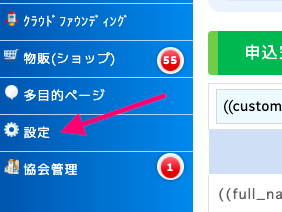
次に、「追跡リンク」をクリックしましょう。
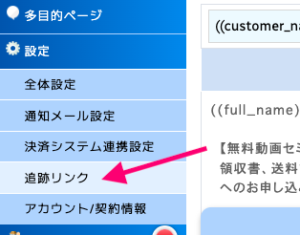
そして、追跡リンクの作成を押します。
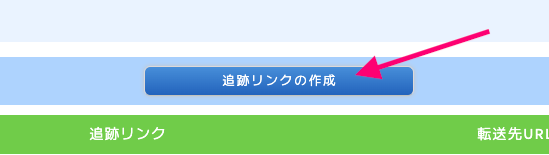
作成を押すと、
「追跡リンクの名前、リンク先、設定条件」
などを設定する画面に切り替わります。
まずは、「管理用の名称」を入力してください。
名前は一般公開されませんので、
自分で管理しやすい名前で設定しましょう。
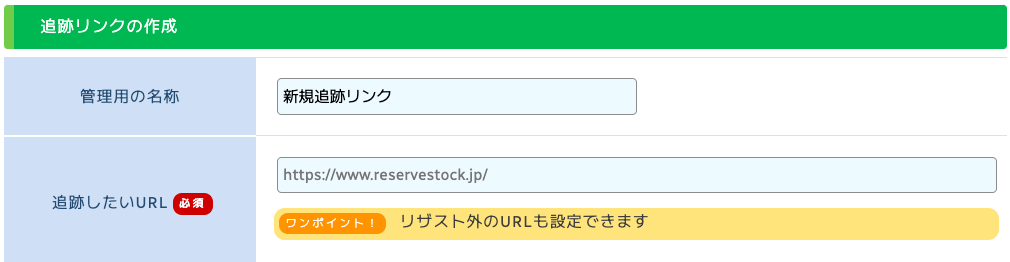
次に、追跡したいURLを設定します。
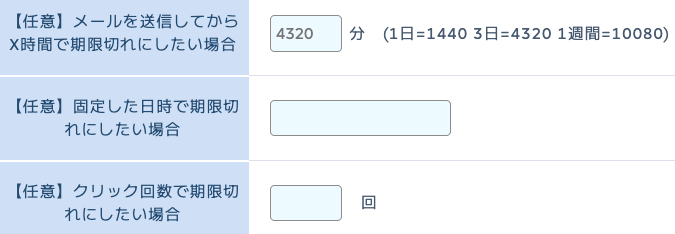
設定条件は、それぞれ違いますので適応したい条件を選んで使いましょう。
■メールを送信してから〇〇時間で期限切れにしたい場合
こちらの条件を使う場合は、数値を入力します。
■固定した日時で期限切れにしたい場合
こちらは、特定の日時で追跡したいURLのページを表示させなくします。
■クリック回数で期限切れにしたい場合
こちらは、リンクをクリックした回数で期限切れにすることができます。
以上の条件を設定することによって、追跡したいURLが機能することになります。追跡リンクを使う場合は、どれか1つ条件を設定しましょう。
そして、最後に期限切れにしたい場合のURLを設定してください。
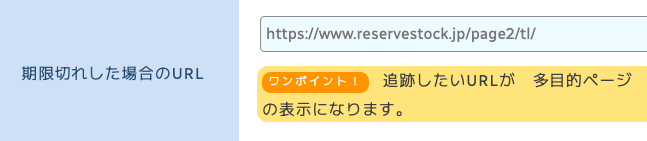
こちらは、条件の期限が切れたときに表示するページのURLになります。
設定が完了しましたら、作成を押して追跡リンクを作りましょう。

追跡リンクを作成すると次の画像のように表示されます。
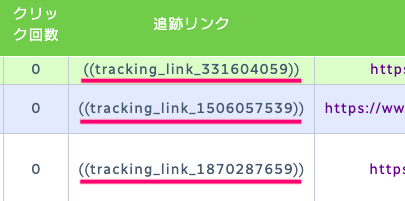
追跡リンクができたら、次は追跡リンクを設定する方法についてお伝えします。
追跡リンクを設定する方法について
それでは、次に追跡リンクを設定する方法についてお伝えしますね。
今回はメルマガを例にしてやり方をお伝えします。
まず、リザストのログイン後の
画面のメルマガをクリックしてください。
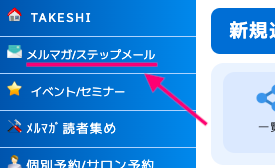
次に、メルマガ一覧をクリックします。
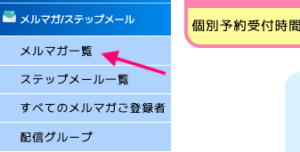
そして、記事を書くを作ります。
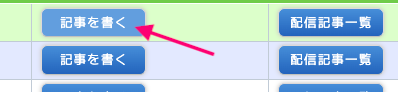
そして、メルマガを書く画面まで進めて頂き
「追跡リンク」のボタンをクリックしてください。

すると、追跡リンクの画面になりますので
追跡リンクの部分をコピーしましょう。
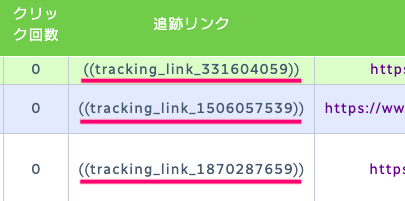
追跡リンクの項目をクリックして
URLコピーのボタンからでもOKです。

そして、実際にリンクする方法ですが、
下記の画像のように、
リンクしたい部分を用意します。

次にリンクさせたい部分を
ドラッグ(マウスで選択状態)してください。

その後、上のアイコンの中の
リンクボタンをクリックします。
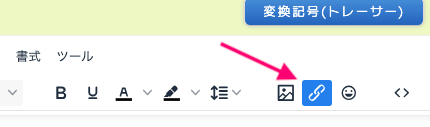
リンク編集画面になりましたら、
リンク先URLの中に追跡リンクを入力しましょう。
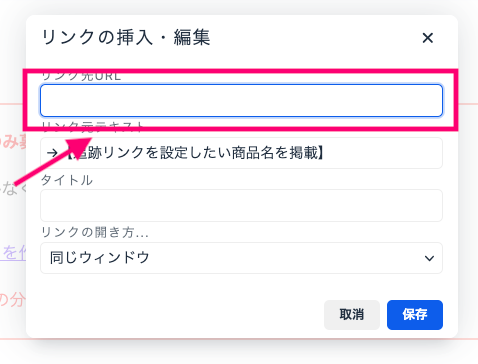
下記のように入力しましたら、
保存を押してください。
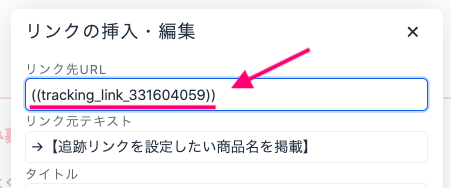
すると、リンク状態になりますので
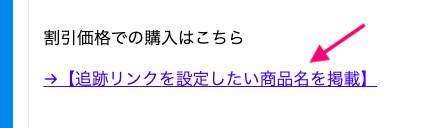
これで追跡リンクの設定(セット)は完了です。
条件によりますが、例えば、期間で期限に切れにするなどの条件を設定しておくと、メールを配信したタイミングからカウントして、期間が過ぎるとリンク先が切り替わるようになります。
以上が追跡リンクの設定方法になります。
追跡リンク設定のまとめ
追跡リンクは、見込み客(メルマガ読者)のリンクをクリックしたときの動きを把握したり、割引キャンペーンなどを自動的に行うことができるものになります。
追跡リンクの使い方としてステップメール、ファストアンサー、ファストスコア、メルマガ、通知メールなどのメールにセットすることによって、サービスの販売を促進する効果があります。
そして、追跡リンクの設定方法としては、
② メールの中に追跡リンクを設定する
この流れで設定することができますので、ぜひリザストの追跡リンクを活用して、サービス販売にお役立てくださいね。
リザストの使い方に困ったらこちらの講座がお勧めです。
リザストの使い方や設定方法で悩んでいたら、こちらの動画講座にお申し込みください。
▼リザスト設定方法をまとめた設定動画集です。
そして、リザストの使い方を一人で悩んでいたらマンツーマンで
僕と一緒に設定するリザストベーシックコースにお申し込みください。
▼リザストベーシックコースはこちらです。




コメント